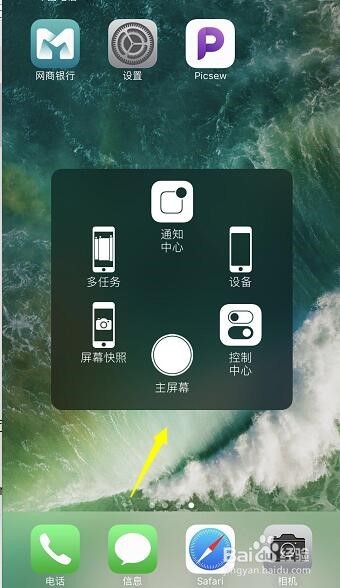1、首先在你手机或ipad主界面点击设置按钮,如下图所示
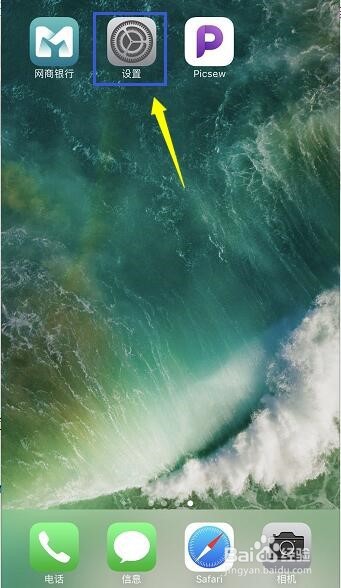
2、在设置界面点击通用进入,如下图所示

3、进入通用界面,点击辅助功能进入,如下图所示
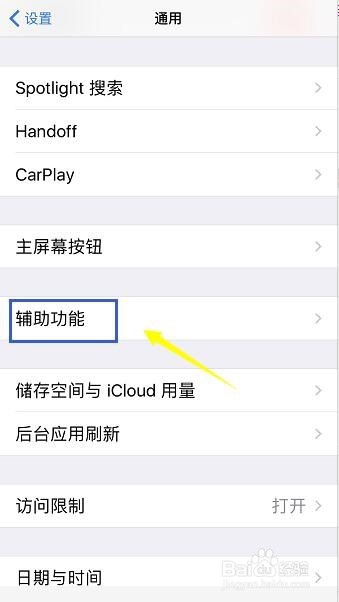
4、在辅助功能界面点击 AssistiveTouch选项,如下图所示

5、进入AssistiveTouch选项,将右侧的开关打开,如下图所示

6、开启AssistiveTouch选项后,点击自定顶层菜单。。。选项,如下图所示

7、我们可以自定义小白点有几个功能按钮,以及各个功能定义,如下图所示

8、设置完成,我们点击界面的小白点,测试一下,非常方便,如下图所示